قم بتثبيت وتكوين XAMPP على نظام التشغيل Windows 10
نشرت: 2019-06-29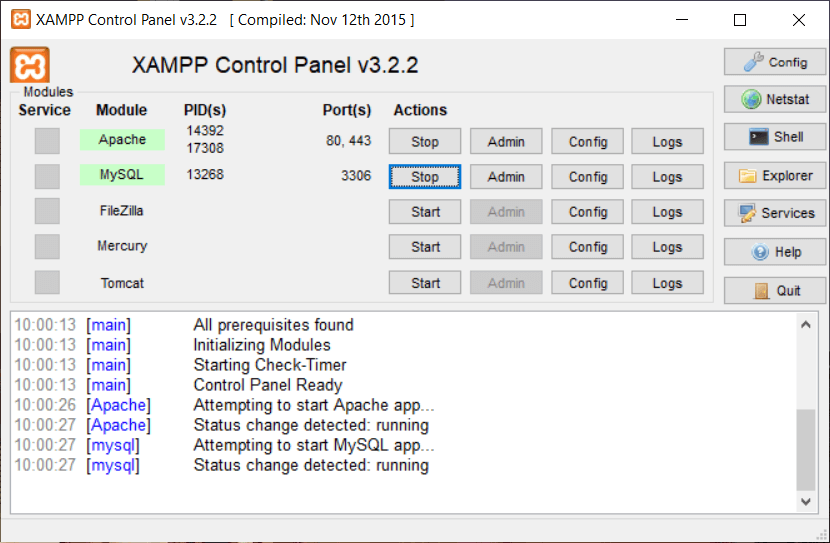
تثبيت وتكوين XAMPP على نظام التشغيل Windows 10: عندما تقوم بتشفير أي موقع ويب في PHP ، ستحتاج إلى شيء يمكن أن يوفر بيئة تطوير PHP ويساعد في توصيل الواجهة الخلفية بالواجهة الأمامية. هناك العديد من البرامج التي يمكنك استخدامها لاختبار موقع الويب الخاص بك محليًا مثل XAMPP و MongoDB وما إلى ذلك. الآن لكل برنامج مزايا وعيوب خاصة به ولكن في هذا الدليل ، سنتحدث بشكل خاص عن XAMPP لنظام التشغيل Windows 10. في هذه المقالة ، سيرى كيف يمكن تثبيت XAMPP وتكوينه على نظام التشغيل Windows 10.
XAMPP: XAMPP هو خادم ويب مفتوح المصدر متعدد المنصات تم تطويره بواسطة أصدقاء Apache. إنه الأفضل لمطوري الويب الذين يطورون مواقع الويب باستخدام PHP لأنه يوفر طريقة سهلة لتثبيت المكونات الضرورية المطلوبة لتشغيل البرامج القائمة على PHP مثل Wordpress و Drupal وما إلى ذلك على Windows 10 محليًا. يوفر XAMPP الوقت والإحباط من تثبيت وتكوين Apache و MySQL و PHP و Perl يدويًا على الجهاز لإنشاء بيئة اختبار.
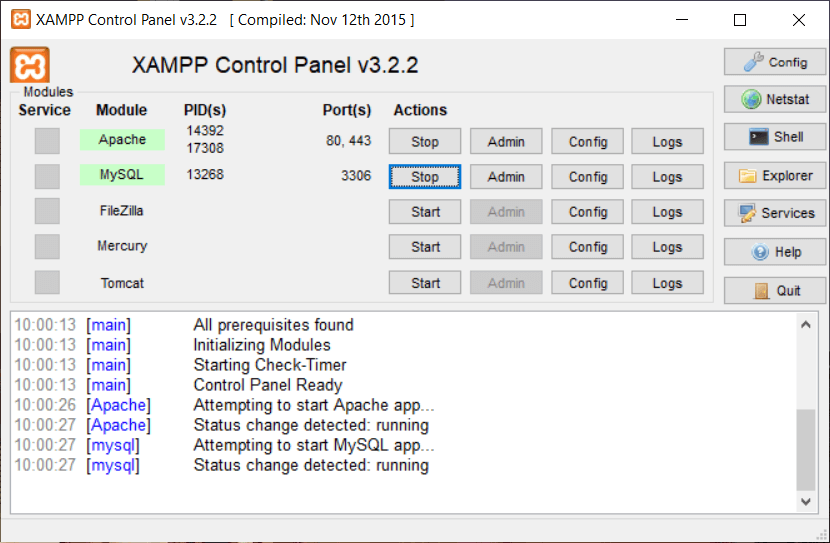
يشير كل حرف في Word XAMPP إلى لغة برمجة واحدة يساعد XAMPP في تثبيتها وتكوينها.
X تقف كحرف إيديوغرافي يشير إلى منصة مشتركة
A لتقف على خادم Apache أو Apache HTTP
M تعني MariaDB والتي كانت تعرف باسم MySQL
P تعني PHP
P تعني Perl
يتضمن XAMPP أيضًا وحدات أخرى مثل OpenSSL و phpMyAdmin و MediaWiki و Wordpress والمزيد . يمكن أن توجد مثيلات متعددة من XAMPP على كمبيوتر واحد ويمكنك حتى نسخ XAMPP من كمبيوتر إلى آخر. يتوفر XAMPP في كلا الإصدارين الكامل والقياسي يسمى الإصدار الأصغر.
محتويات
- قم بتثبيت وتكوين XAMPP على نظام التشغيل Windows 10
- كيفية تثبيت XAMPP على نظام التشغيل Windows 10
- كيفية تكوين XAMPP على نظام التشغيل Windows 10
قم بتثبيت وتكوين XAMPP على نظام التشغيل Windows 10
تأكد من إنشاء نقطة استعادة في حالة حدوث خطأ ما.
كيفية تثبيت XAMPP على نظام التشغيل Windows 10
إذا كنت ترغب في استخدام XAMPP ، فأنت بحاجة أولاً إلى تنزيل XAMPP وتثبيته على أجهزة الكمبيوتر الخاصة بك ، وستتمكن أنت فقط من استخدامه. لتنزيل XAMPP وتثبيته على أجهزة الكمبيوتر لديك ، اتبع الخطوات التالية:
1. قم بتنزيل XAMPP من موقع الويب الرسمي لأصدقاء Apache أو اكتب عنوان URL أدناه في متصفح الويب الخاص بك.
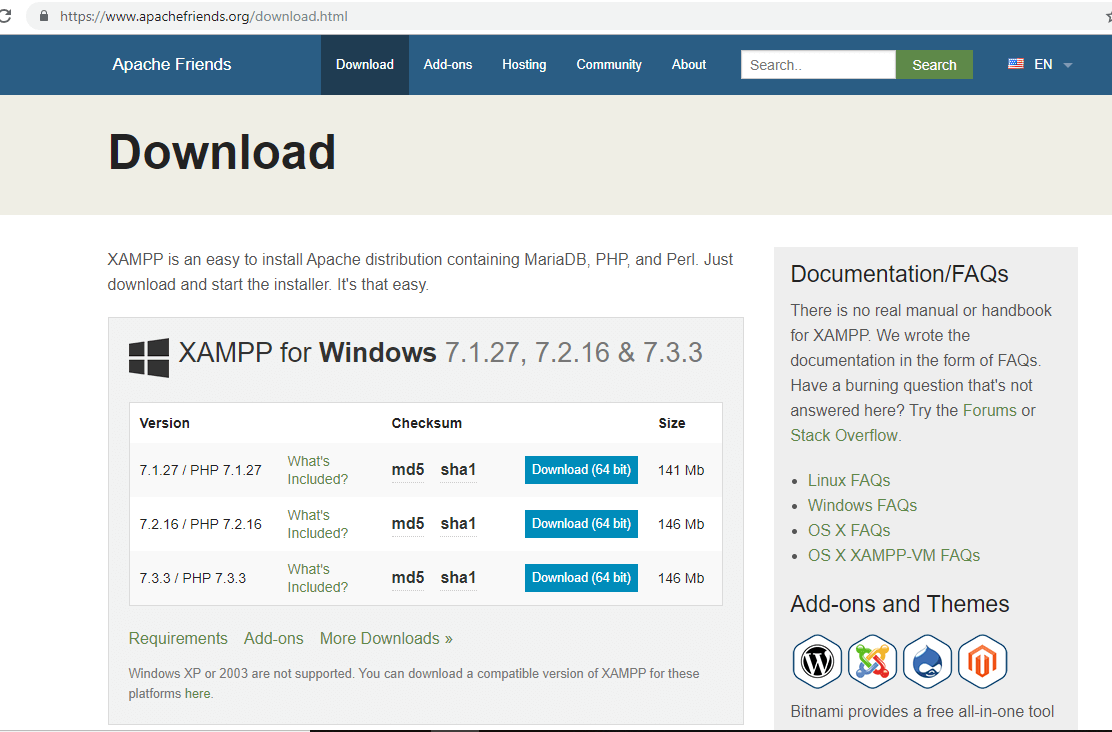
2- اختر إصدار PHP الذي تريد تثبيت XAMPP له وانقر على زر التنزيل الموجود أمامه. إذا لم يكن لديك أي قيود على الإصدار ، فقم بتنزيل الإصدار الأقدم لأنه قد يساعدك على تجنب أي مشكلات متعلقة بالبرامج القائمة على PHP.
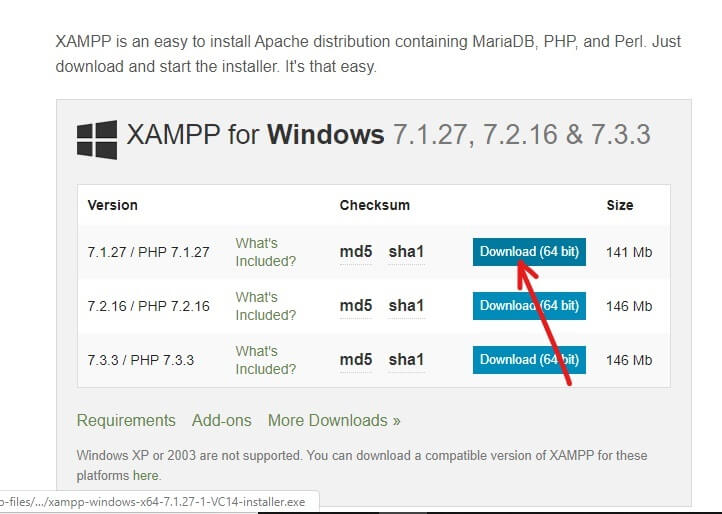
3. بمجرد النقر فوق الزر "تنزيل" ، سيبدأ تنزيل XAMPP.
4- عند اكتمال التنزيل ، افتح الملف الذي تم تنزيله بالنقر المزدوج عليه.
5. عندما تطلب السماح لهذا التطبيق بإجراء تغييرات على جهاز الكمبيوتر الخاص بك ، انقر فوق الزر " نعم " وابدأ عملية التثبيت.
6. سيظهر مربع حوار تحذير أدناه. انقر فوق الزر "موافق" للمتابعة.
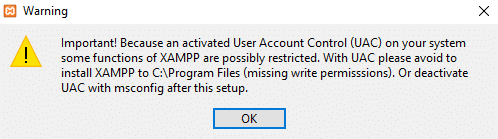
7- انقر مرة أخرى على زر التالي.
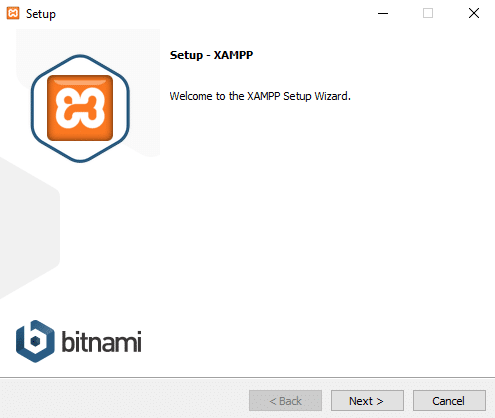
8. سترى قائمة بالمكونات التي يسمح XAMPP بتثبيتها مثل MySQL و Apache و Tomcat و Perl و phpMyAdmin ، إلخ. حدد المربعات مقابل المكونات التي تريد تثبيتها .
ملاحظة: يوصى بترك الخيارات الافتراضية محددة والنقر على زر التالي .
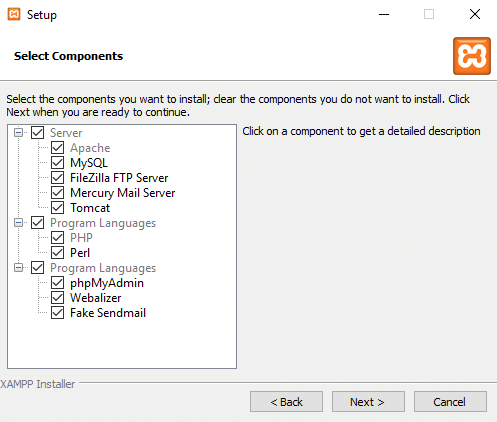
9. أدخل موقع المجلد حيث تريد تثبيت برنامج XAMPP أو تصفح الموقع من خلال النقر على أيقونة صغيرة متاحة بجوار شريط العناوين. يوصى باستخدام إعدادات الموقع الافتراضية لتثبيت برنامج XAMPP.
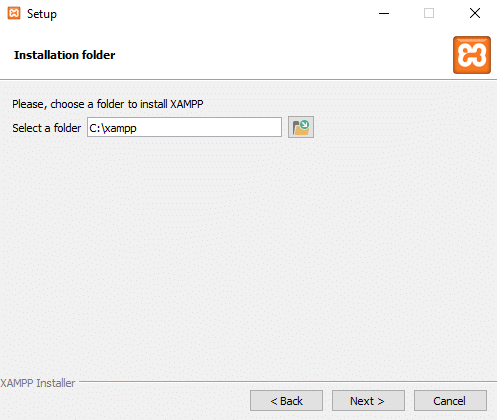
10. انقر على زر التالي .
11. قم بإلغاء تحديد الخيار " معرفة المزيد حول Bitnami for XAMPP " وانقر فوق " التالي".
ملاحظة: إذا كنت تريد التعرف على Bitnami ، فيمكنك أن تظل الخيار أعلاه محددًا. ستفتح صفحة Bitnami في متصفحك عندما تنقر فوق التالي.
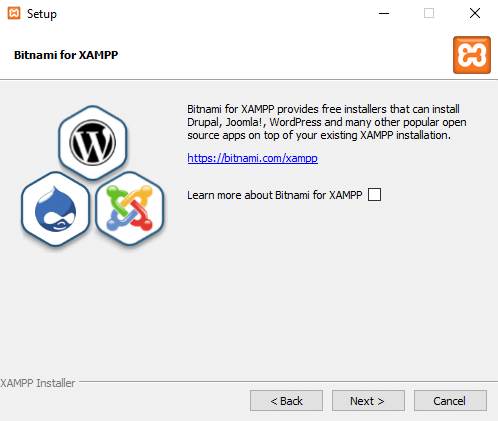
12- سيظهر مربع الحوار أدناه يوضح أن الإعداد جاهز الآن لبدء تثبيت XAMPP على جهاز الكمبيوتر الخاص بك. انقر مرة أخرى على زر التالي للمتابعة.
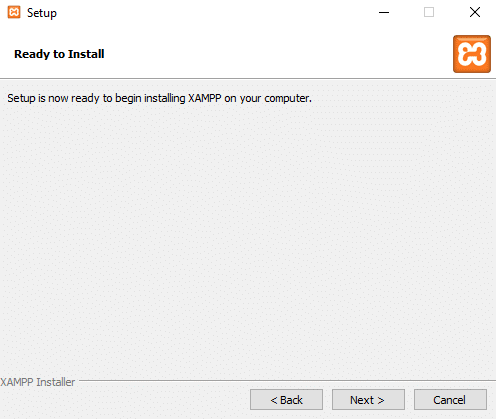
13- بمجرد النقر فوق التالي ، سترى أن XAMPP قد بدأ في التثبيت على نظام التشغيل Windows 10 . انتظر عملية التثبيت لإكمال.
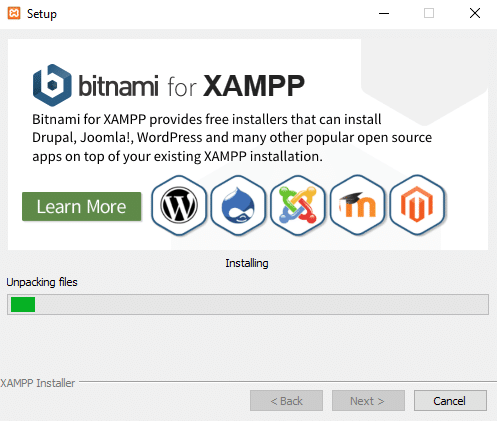
14- بعد اكتمال التثبيت ، سيظهر مربع حوار يطلب السماح للتطبيق عبر جدار الحماية. انقر فوق الزر السماح بالوصول .
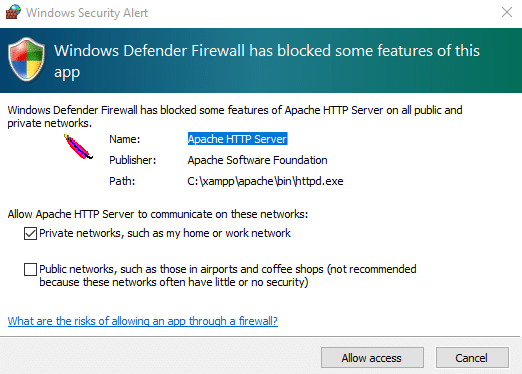
15. انقر فوق الزر "إنهاء " لإكمال العملية.
ملاحظة: إذا سمحت لـ " هل تريد بدء تشغيل لوحة التحكم الآن؟ "تحقق بعد ذلك بعد النقر فوق إنهاء ، سيتم فتح لوحة تحكم XAMPP تلقائيًا ولكن إذا قمت بإلغاء تحديدها ، فسيتعين عليك فتح لوحة تحكم XAMPP يدويًا.
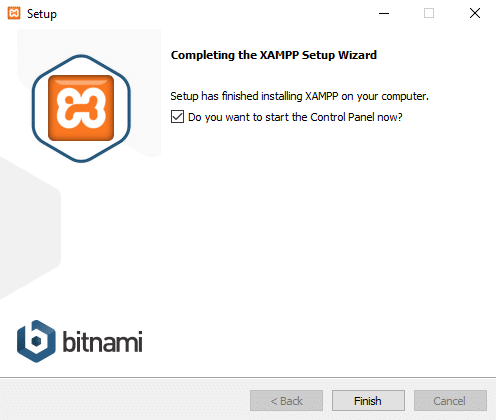
16. اختر لغتك إما الإنجليزية أو الألمانية . بشكل افتراضي يتم تحديد اللغة الإنجليزية والنقر فوق الزر حفظ.
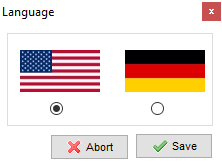
17.بمجرد فتح لوحة تحكم XAMPP ، يمكنك البدء في استخدامها لاختبار برامجك ويمكنك بدء تكوين بيئة خادم الويب.
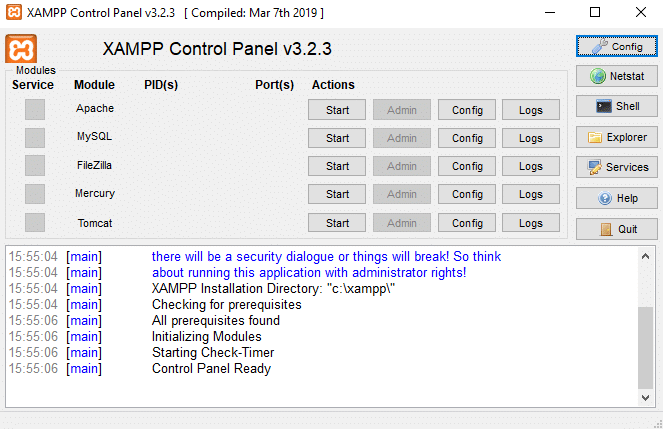
ملاحظة: ستظهر أيقونة XAMPP في شريط المهام عندما يتم تشغيل XAMPP.
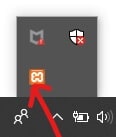
18- الآن ، ابدأ بعض الخدمات مثل Apache و MySQL من خلال النقر على زر Start المقابل للخدمة نفسها.
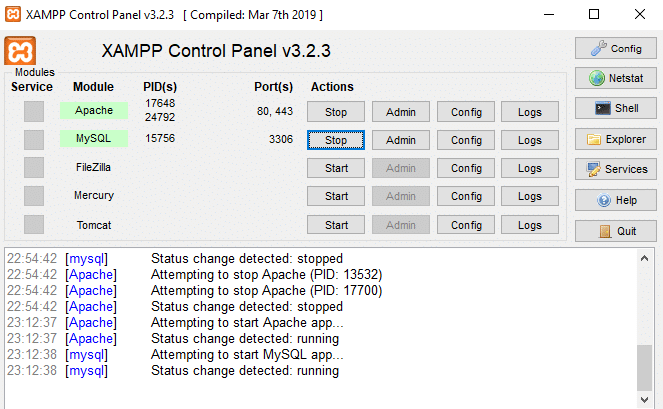
19. بمجرد أن تبدأ جميع الخدمات بنجاح ، افتح المضيف المحلي عن طريق كتابة http: // localhost في متصفحك.
20. سيعيد توجيهك إلى لوحة تحكم XAMPP وستفتح الصفحة الافتراضية لـ XAMPP.
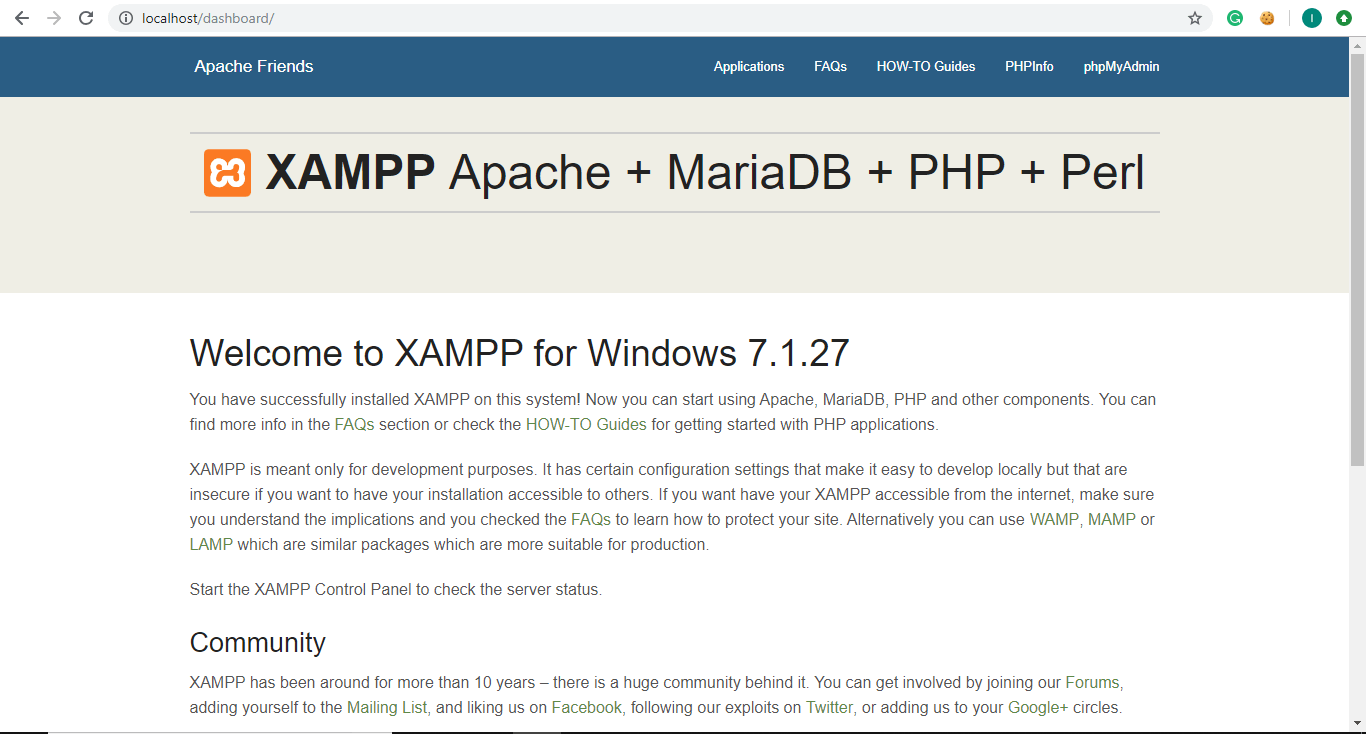
21- من الصفحة الافتراضية لـ XAMPP ، انقر فوق phpinfo من شريط القائمة لرؤية كافة التفاصيل والمعلومات الخاصة بـ PHP.
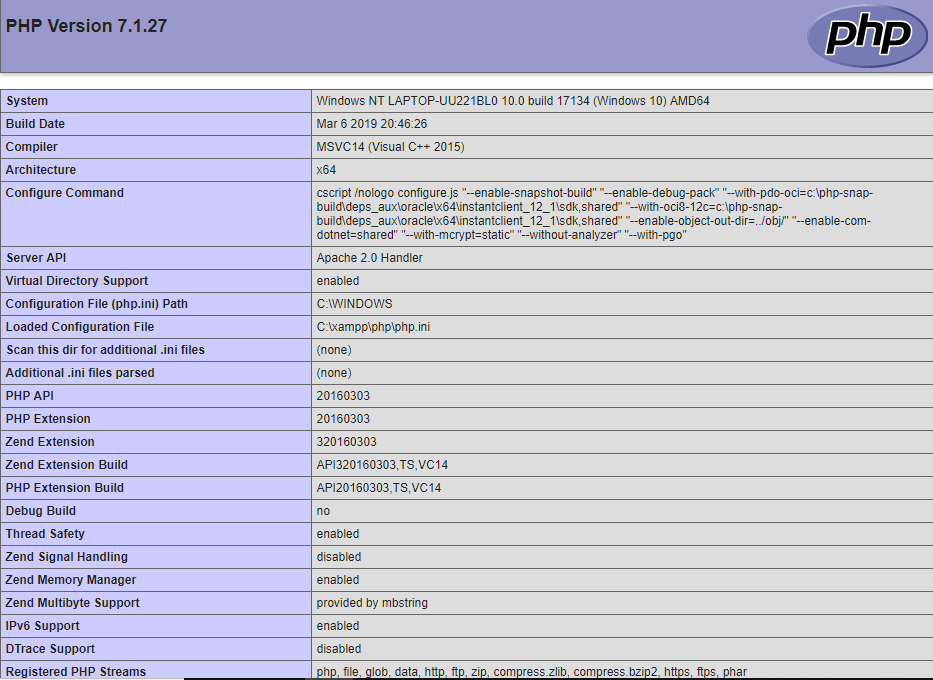
22- أسفل صفحة XAMPP الافتراضية ، انقر فوق phpMyAdmin لرؤية وحدة تحكم phpMyAdmin.
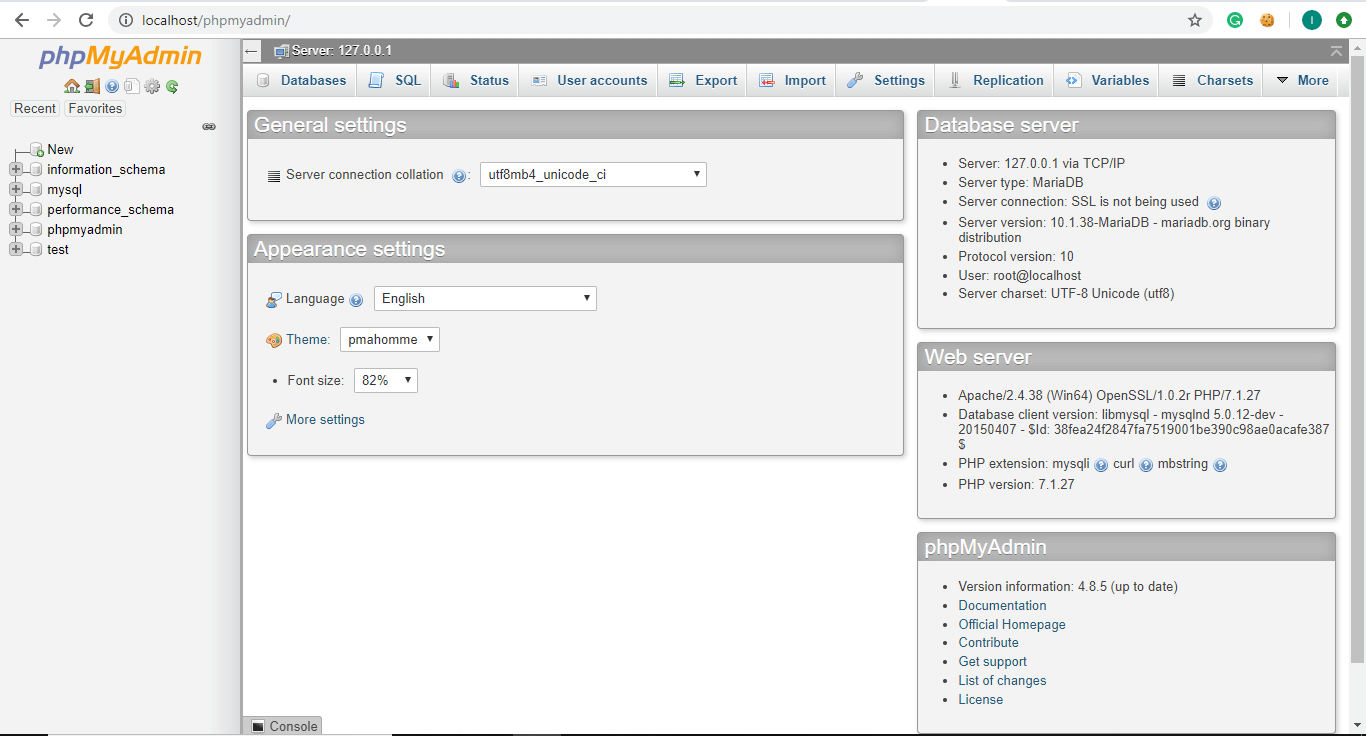
كيفية تكوين XAMPP على نظام التشغيل Windows 10
تتكون لوحة تحكم XAMPP من عدة أقسام ولكل قسم أهميته واستخداماته.
وحدة
ضمن الوحدة النمطية ، ستجد قائمة بالخدمات التي يوفرها XAMPP ولا داعي لتثبيتها بشكل منفصل على جهاز الكمبيوتر الخاص بك. فيما يلي الخدمات التي يوفرها XAMPP: Apache و MySQL و FileZilla و Mercury و Tomcat.
أجراءات
ضمن قسم الإجراء ، يوجد أزرار البدء والإيقاف. يمكنك بدء أي خدمة بالنقر فوق الزر "ابدأ ".
1- إذا كنت ترغب في بدء تشغيل خدمة MySQL ، فانقر فوق الزر ابدأ المقابل لوحدة MySQL.
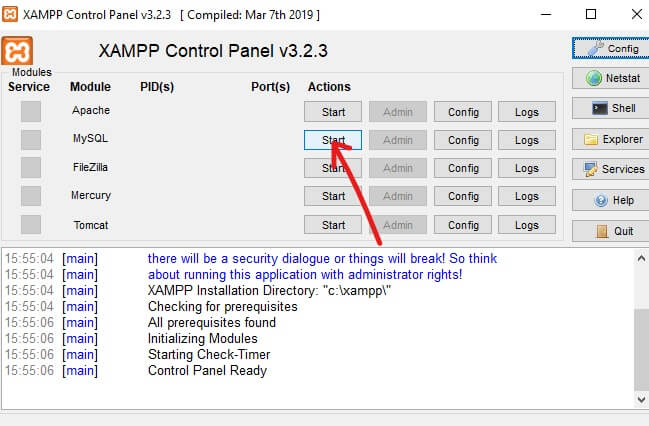
2- ستبدأ خدمة MySQL. سيتحول اسم وحدة MySQL إلى اللون الأخضر وسيؤكد أن MySQL قد بدأت.

ملاحظة: يمكنك أيضًا التحقق من الحالة من السجلات أدناه.
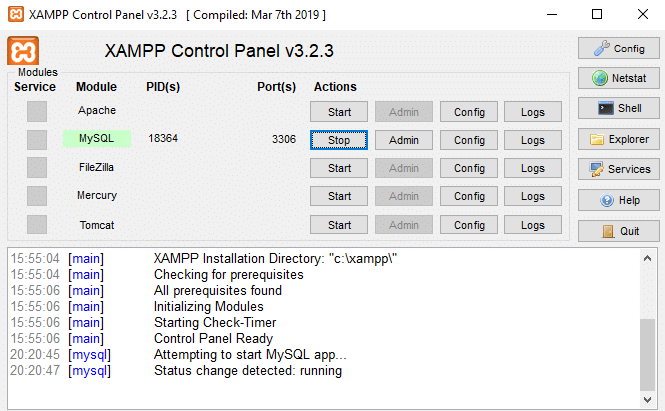
3- الآن ، إذا كنت تريد إيقاف تشغيل MySQL ، فانقر فوق الزر Stop المقابل لوحدة MySQL.
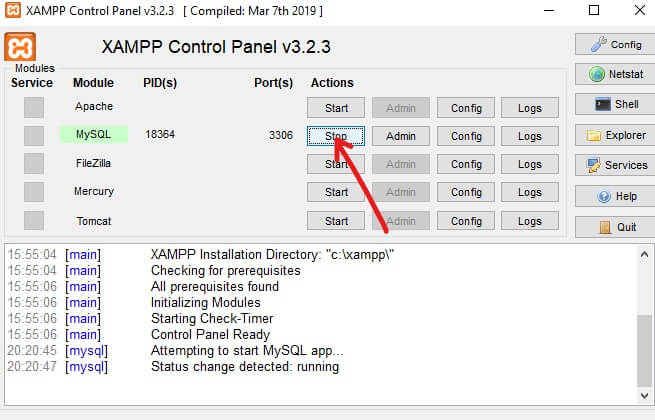
4- ستتوقف خدمة MySQL عن العمل وستتوقف حالتها كما ترى في السجلات أدناه.
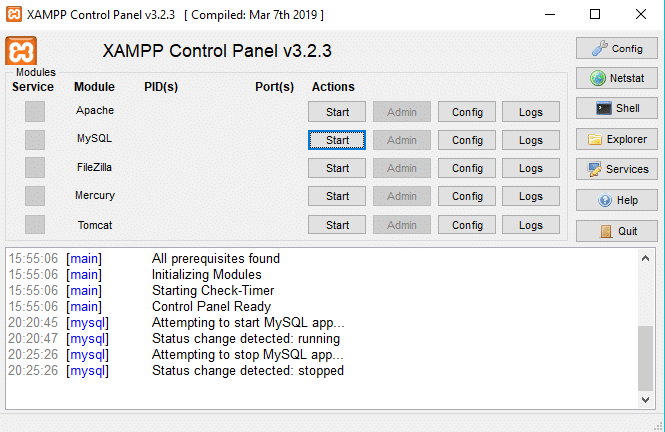
الموانئ)
عندما تبدأ خدمات مثل Apache أو MySQL بالنقر فوق الزر "ابدأ" ضمن قسم الإجراء ، سترى رقمًا أسفل قسم (المنافذ) يتوافق مع تلك الخدمة المعينة.
هذه الأرقام هي أرقام منافذ TCP / IP تستخدمها كل خدمة عند تشغيلها. على سبيل المثال: في الشكل أعلاه ، يستخدم Apache رقم منفذ TCP / IP 80 و 443 ويستخدم MySQL رقم منفذ 3306 TCP / IP. تعتبر أرقام المنافذ هذه أرقام منافذ افتراضية.
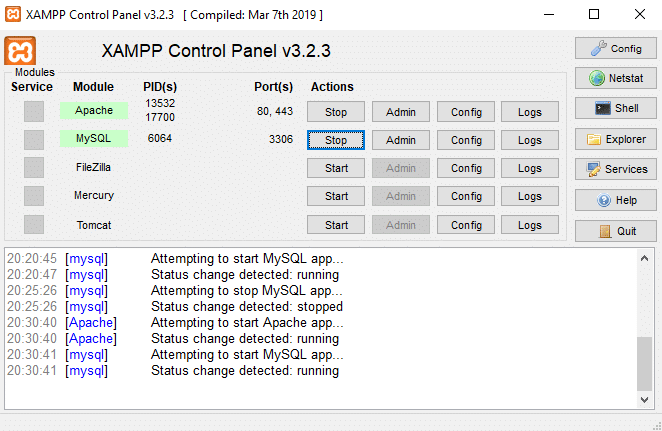
معرف (معرفات)
عندما تبدأ أي خدمة مقدمة ضمن قسم الوحدة النمطية ، سترى بعض الأرقام ستظهر بجوار تلك الخدمة المعينة ضمن قسم PID . هذه الأرقام هي معرف العملية لتلك الخدمة المعينة. كل خدمة تعمل على الكمبيوتر لديها بعض معرف العملية.
على سبيل المثال: في الشكل أعلاه ، يتم تشغيل Apache و MySQL. معرف العملية لـ Apache هو 13532 و 17700 ومعرف العملية لـ MySQL هو 6064.
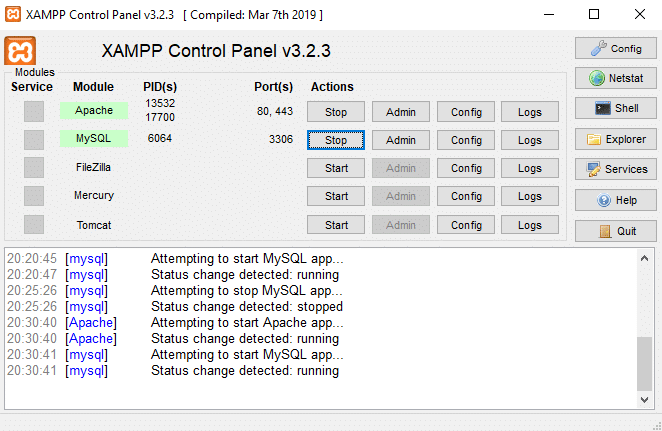
مشرف
بالتوافق مع الخدمات قيد التشغيل ، يصبح زر المسؤول نشطًا. من خلال النقر عليه ، يمكنك الوصول إلى لوحة تحكم الإدارة حيث يمكنك التحقق مما إذا كان كل شيء يعمل بشكل صحيح أم لا.
يوضح الشكل أدناه شاشة سيتم فتحها بعد النقر فوق الزر المسؤول المقابل لخدمة MySQL.
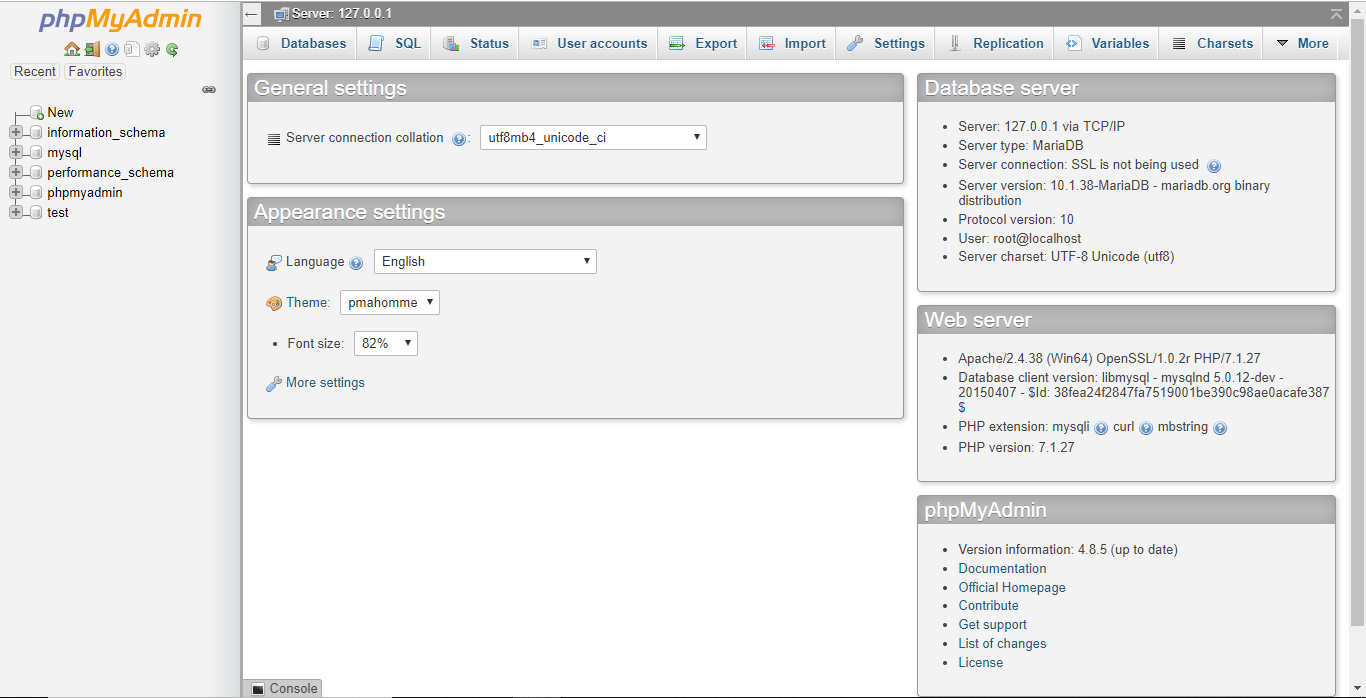
التكوين
بالمقابلة مع كل خدمة ضمن قسم الوحدة النمطية ، يتوفر زر التكوين . إذا قمت بالنقر فوق الزر "تكوين" ، يمكنك بسهولة تكوين كل من الخدمات المذكورة أعلاه.
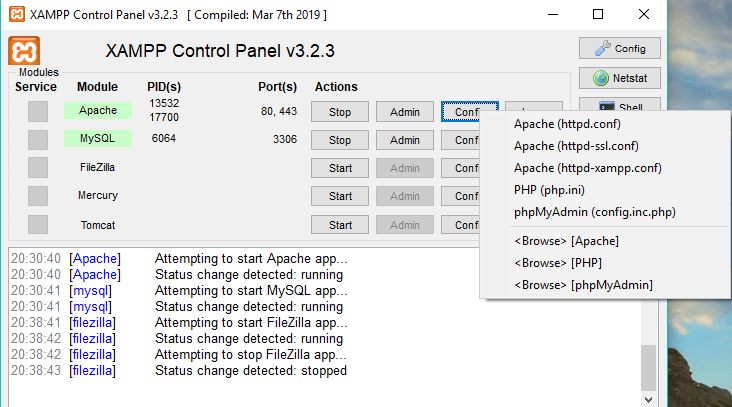
في أقصى الجانب الأيمن ، يتوفر زر تكوين آخر. إذا قمت بالنقر فوق زر التكوين هذا ، فيمكنك تكوين الخدمات التي سيتم تشغيلها تلقائيًا عند تشغيل XAMPP. أيضًا ، تتوفر بعض الخيارات التي يمكنك تعديلها وفقًا لاحتياجاتك ومتطلباتك.
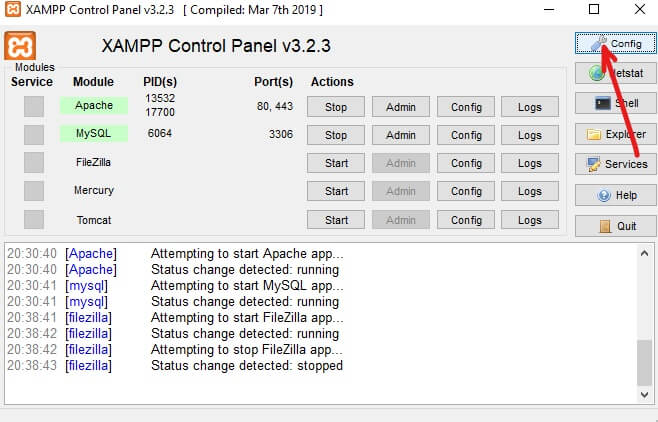
بالنقر فوق زر التكوين أعلاه ، سيظهر مربع الحوار أدناه.
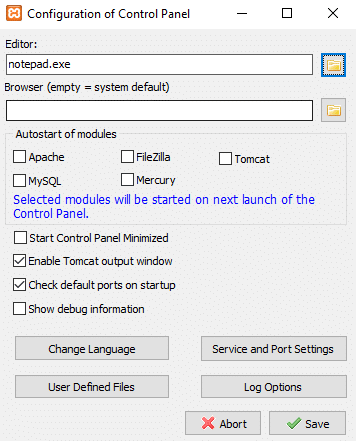
1. تحت التشغيل التلقائي للوحدات النمطية ، يمكنك التحقق من الخدمات أو الوحدات النمطية التي تريد بدء تشغيلها تلقائيًا عند تشغيل XAMPP.
2- إذا كنت تريد تغيير لغة XAMPP ، فيمكنك النقر فوق الزر تغيير اللغة .
3 يمكنك أيضًا تعديل إعدادات الخدمة والمنافذ.
على سبيل المثال: إذا كنت تريد تغيير المنفذ الافتراضي لخادم Apache ، فاتبع الخطوات التالية:
أ- انقر فوق الزر إعدادات الخدمة والمنفذ.
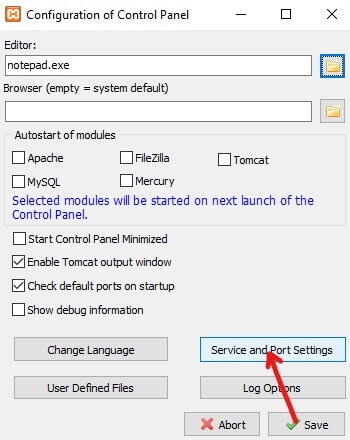
ب سيفتح مربع حوار إعدادات الخدمة أدناه.
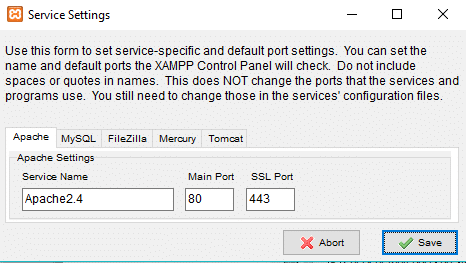
ج- قم بتغيير منفذ Apache SSL من 443 إلى أي قيمة أخرى مثل 4433.
ملاحظة: يجب عليك تدوين رقم المنفذ أعلاه في مكان آمن حيث قد تكون هناك حاجة إليه في المستقبل.
د- بعد تغيير رقم المنفذ اضغط على زر حفظ.
ه- الآن انقر فوق الزر "تكوين " بجوار Apache ضمن قسم الوحدة النمطية في لوحة تحكم XAMPP.
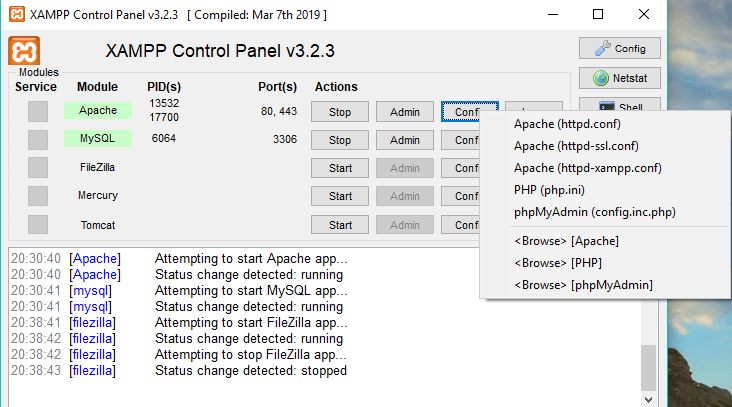
f. انقر فوق Apache (httpd-ssl.conf) من قائمة السياق.
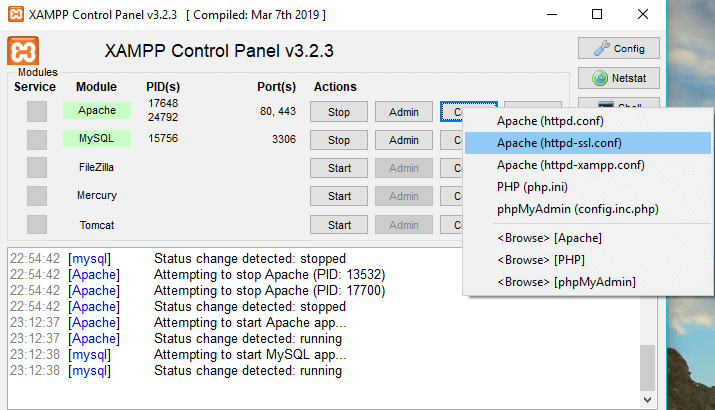
g. ابحث عن " استمع " ضمن الملف النصي الذي تم فتحه للتو وقم بتغيير قيمة المنفذ التي أشرت إليها سابقًا في الخطوة ج. هنا سيكون 4433 ولكن في حالتك سيكون مختلفًا.
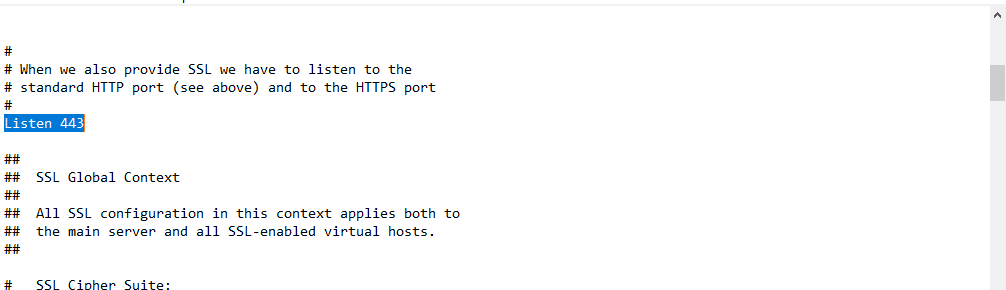
ح. ابحث أيضًا عن <VirtualHost _default_: previous port number> . قم بتغيير رقم المنفذ إلى رقم المنفذ الجديد. في هذه الحالة ، سيبدو مثل <VirtualHost _default_: 4433>
i احفظ التغييرات.
4. بعد إجراء التغييرات ، انقر فوق الزر حفظ.
5- إذا كنت لا تريد حفظ التغييرات ، فانقر فوق الزر "إحباط " وسيعود XAMPP إلى الحالة السابقة.
نتستات
في أقصى الجانب الأيمن ، أسفل زر التكوين ، يتوفر زر Netstat . إذا قمت بالنقر فوقه ، فسوف يعطيك قائمة بالخدمات أو مآخذ التوصيل قيد التشغيل حاليًا والوصول إلى الشبكة ومعرف العملية ومعلومات منفذ TCP / IP.
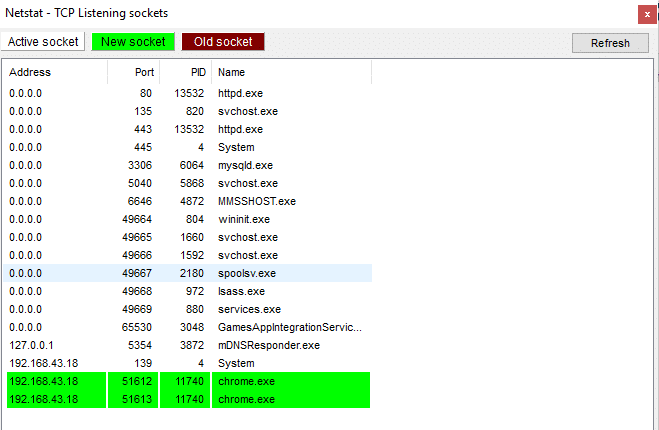
سيتم تقسيم القائمة إلى ثلاثة أجزاء:
- مآخذ / خدمات نشطة
- مآخذ جديدة
- مآخذ قديمة
الصدف
في أقصى الجانب الأيمن ، أسفل زر Netstat ، يتوفر زر Shell . إذا قمت بالنقر فوق الزر Shell ، فسيتم فتح الأداة المساعدة لسطر أوامر shell حيث يمكنك كتابة أوامر للوصول إلى الخدمات والتطبيقات والمجلدات وما إلى ذلك.
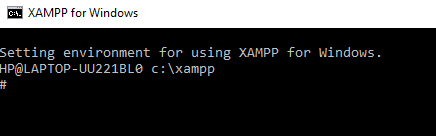
إكسبلورر
أسفل زر Shell ، يوجد زر Explorer ، بالنقر فوقه يمكنك فتح مجلد XAMPP في File Explorer ويمكنك رؤية جميع مجلدات XAMPP المتاحة.
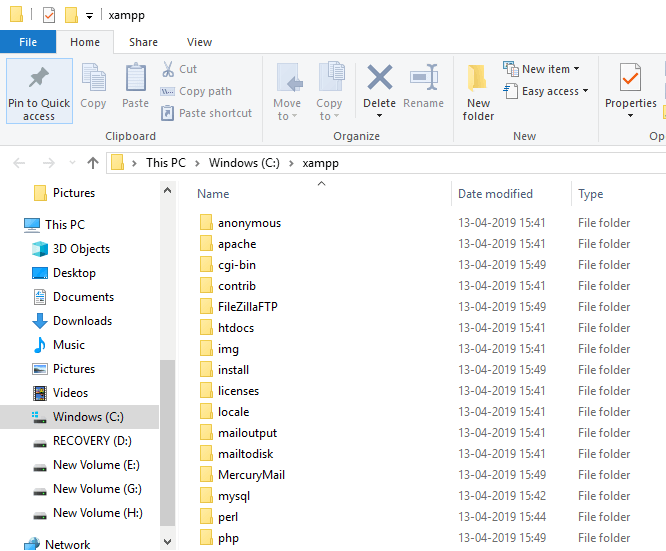
خدمات
إذا قمت بالنقر فوق الزر "خدمات" الموجود أسفل زر "المستكشف" ، فسيتم فتح مربع الحوار "الخدمات" الذي سيعطيك تفاصيل كافة الخدمات التي تعمل على جهاز الكمبيوتر الخاص بك.
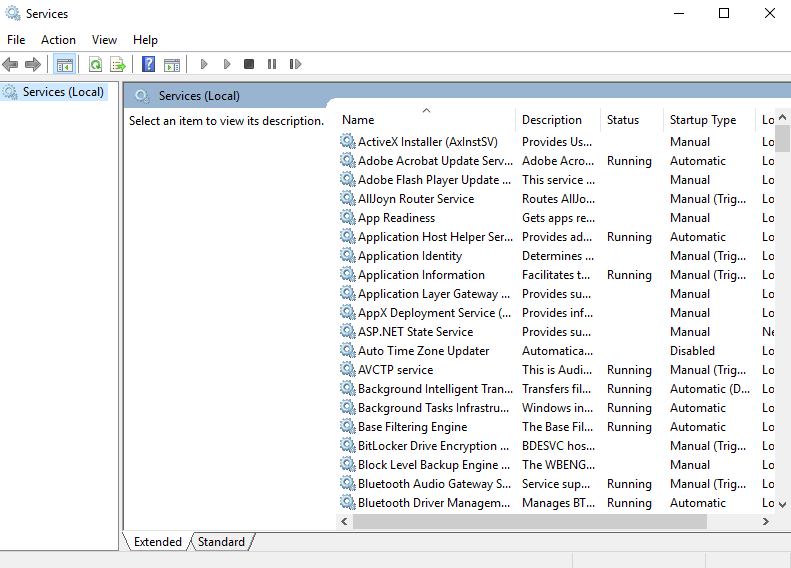
يساعد
من خلال النقر على زر المساعدة الموجود أسفل زر الخدمة ، يمكنك البحث عن أي مساعدة تريدها من خلال النقر على الروابط المتاحة.
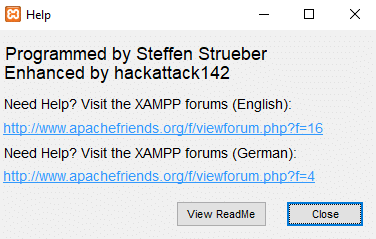
يترك
إذا كنت ترغب في الخروج من لوحة تحكم XAMPP ، فانقر فوق الزر "إنهاء " المتاح في أقصى الجانب الأيمن أسفل الزر "تعليمات".
قسم السجل
في الجزء السفلي من لوحة تحكم XAMPP ، قدم مربعًا من السجلات حيث يمكنك معرفة الأنشطة التي يتم تشغيلها حاليًا والأخطاء التي تواجهها خدمات XAMPP قيد التشغيل. سيوفر لك معلومات حول ما يحدث عند بدء الخدمة أو عند إيقاف الخدمة. أيضًا ، سيوفر لك معلومات بخصوص كل إجراء يتم تنفيذه بموجب XAMPP. هذا أيضًا هو المكان الأول الذي يجب البحث فيه عندما يحدث خطأ ما.
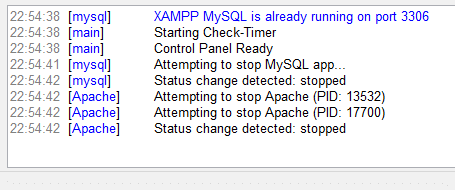
في معظم الأوقات ، سيعمل XAMPP الخاص بك بشكل مثالي باستخدام الإعدادات الافتراضية لإنشاء بيئة اختبار لتشغيل موقع الويب الذي قمت بإنشائه. ومع ذلك ، في بعض الأحيان بناءً على توفر المنفذ أو تكوين الإعداد الخاص بك ، قد تحتاج إلى تغيير رقم منفذ TCP / IP للخدمات قيد التشغيل أو تعيين كلمة المرور لـ phpMyAdmin.
لتغيير هذه الإعدادات ، استخدم زر التكوين المقابل للخدمة التي تريد إجراء التغييرات عليها وحفظ التغييرات ، وستكون جيدًا لاستخدام XAMPP والخدمات الأخرى التي تقدمها.
موصى به:
- القرص الصلب الخارجي لا يظهر أو يتم التعرف عليه؟ هنا هو كيفية إصلاحه!
- كيفية استخدام OneDrive: الشروع في العمل مع Microsoft OneDrive
- قم بتعطيل لوحة اللمس عند توصيل الماوس في نظام التشغيل Windows 10
- كيفية ضبط إيقاف التشغيل التلقائي في نظام التشغيل Windows 10
آمل أن تكون هذه المقالة مفيدة ويمكنك الآن بسهولة تثبيت وتكوين XAMPP على نظام التشغيل Windows 10 ، ولكن إذا كان لا يزال لديك أي أسئلة بخصوص هذا البرنامج التعليمي ، فلا تتردد في طرحها في قسم التعليقات.
